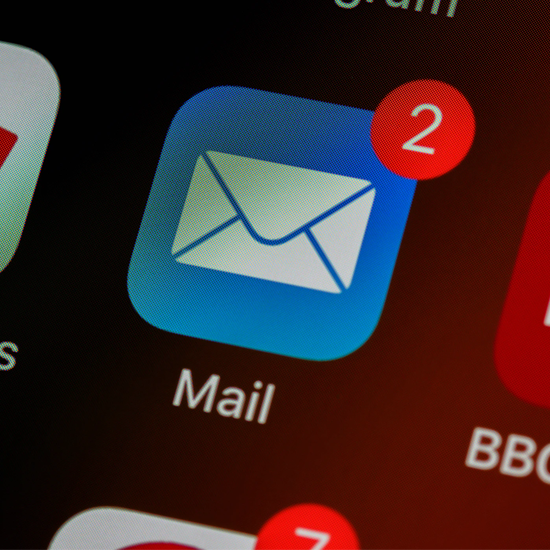আপনার উইন্ডোজ 10 সিস্টেম আপডেট করা অত্যন্ত গুরুত্বপূর্ণ। নতুন এবং উন্নত বৈশিষ্ট্যগুলিতে অ্যাক্সেস পাওয়ার পাশাপাশি আপডেটগুলি সুরক্ষা উন্নতি করতে পারে এবং দূষিত সাইবার-অপরাধীদের কাছ থেকে প্যাচ আপ তুলতে পারে।
যাইহোক, অনেক ব্যবহারকারী উইন্ডোজ 10 আপডেট করার সময় ত্রুটিগুলির মধ্যে চলছে বলে প্রতিবেদন করেছেন এর মধ্যে একটি উইন্ডো আপডেটের উপাদানগুলি চালানোর পরে অবশ্যই ত্রুটি মেরামত করতে হবে সমস্যা সমাধানকারী আপডেট করুন ।
এই বিরক্তিকর এবং আপাতদৃষ্টিতে অনুপযুক্ত ত্রুটি থেকে আপনাকে এগিয়ে যেতে সহায়তা করতে আমরা এখানে আছি।
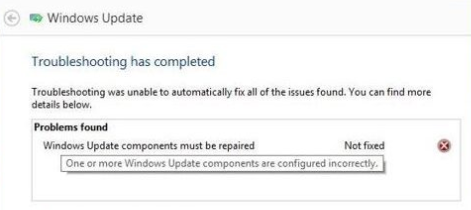
উইন্ডোজ আপডেট উপাদানগুলি অবশ্যই মেরামত করা উচিত ত্রুটি আপডেট ট্রাবলশুটারে প্রদর্শিত হবে।
উইন্ডোজ আপডেট উপাদানগুলি ত্রুটি মেরামত করতে হবে কি কারণে?
লেখার সময়, এই সমস্যার কোনও নির্দিষ্ট কারণ নেই। যাইহোক, উইন্ডোজ 10 এর ব্যবহারকারীর ভিত্তি দরকারী প্রতিক্রিয়া সরবরাহের জন্য পরিচিত যা আমাদের কয়েকটি সম্ভাব্য উত্স নির্দিষ্ট করতে দেয়।
- উইন্ডোজ আপডেট উপাদানগুলি ক্ষতিগ্রস্থ বা দূষিত হয় । এই ত্রুটির সর্বাধিক সম্ভবত কারণ হ'ল আপডেট উপাদানগুলি নিজেরাই কোনও বাহ্যিক উত্স দ্বারা দূষিত বা ক্ষতিগ্রস্থ হয়েছিল। এই ক্ষেত্রে আপনি যা করতে পারেন তা হ'ল এই উপাদানগুলি পুনরায় সেট করা এবং একটি পরিষ্কার প্লেট দিয়ে শুরু করা।
- আপনার অপারেটিং সিস্টেম যাচাই করার ক্ষেত্রে একটি সমস্যা আছে । উইন্ডোজ আপডেট আপনার সিস্টেমের বৈধতা যাচাই করতে সক্ষম হওয়া প্রয়োজন। যদি এই প্রক্রিয়াটি অতিক্রম করতে না পারা যায় তবে আপনি আপডেট শেষ করতে পারেন উইন্ডোজ আপডেটের উপাদানগুলি আপডেট ট্রাবলশুটার চালানোর সময় ত্রুটি মেরামত করতে হবে।
- আপনার ডিভাইসে পর্যাপ্ত পরিমাণে জায়গা নেই space । কিছু ব্যবহারকারীর প্রতিবেদন যে তারা যে ডিস্কে পর্যাপ্ত ফাঁকা জায়গা নেই সেখানে উইন্ডোজ 10 আপডেট ইনস্টল করার চেষ্টা করার সময় তারা এই ত্রুটিটি দেখেছেন report
- আপনার পিসিতে তারিখ এবং সময় অঞ্চল সেটিংস ভুল । কদাচিৎ, তবে নির্দিষ্ট ক্ষেত্রে, একটি ভুল তারিখ বা সময় অঞ্চল সেটিং উইন্ডোজ আপডেটটি ভেঙে দিতে পারে।
- একটি তৃতীয় পক্ষের অ্যান্টিভাইরাস অ্যাপ্লিকেশন আপনার আপডেটটি বিশৃঙ্খলা করছে । অ্যান্টিভাইরাস সমাধানগুলি আপনার কম্পিউটারে উইন্ডোজ 10 সিস্টেমের সমস্যার জন্য কুখ্যাত। এটা সম্ভব যে আপনি এখনই ইনস্টল করা অ্যাপটি উইন্ডোজ আপডেটটিকে তার কাজ সম্পাদন থেকে আটকাচ্ছে।
এর মধ্যে কয়েকটি কেবলমাত্র সাধারণ কারণ, কিছু ব্যবহারকারী রিপোর্ট করেছেন যে তারা উইন্ডোজ আপডেটের উপাদানগুলি নিয়ে যেতে পারে আপনি আপডেট সমস্যার সমাধানকারী চালানোর সময় অবশ্যই ত্রুটি মেরামত করতে হবে।
ফিক্স: উইন্ডোজ আপডেট উপাদানগুলি মেরামত করতে হবে
এখন যেহেতু আমরা এই সমস্যার জন্য কয়েকটি সম্ভাব্য উত্স দেখেছি, এটি সমাধানের সময় এসেছে। নীচে এই ত্রুটি থেকে মুক্তি পাওয়ার জন্য আপনি একাধিক পদ্ধতি সন্ধান করতে পারেন। এর মধ্যে কয়েকটি হ'ল সাধারণ সমস্যা সমাধানের টিপস, অন্য পদ্ধতিগুলি কেবল উইন্ডোজ আপডেটে ফোকাস করে।
কিভাবে উইন্ডোজ 10 এ স্ক্রিন লক সময় পরিবর্তন করতে
সমাধান 1: আপনার সিস্টেমটি নিরাপদ মোডে বুট করুন
নিরাপদ মোড আপনার কম্পিউটারকে প্রয়োজনীয় উইন্ডোজ 10 উপাদানগুলি ছাড়া কিছুই না দিয়ে বুট করার অনুমতি দেয়। এটি করে আপনি সনাক্ত করতে পারবেন যে কোনও তৃতীয় পক্ষের অ্যাপ্লিকেশনটির কারণে উইন্ডোজ আপডেটের উপাদানগুলি ত্রুটি মেরামত করতে হবে এবং এটি আপনাকে আপনার সিস্টেম আপডেট করার অনুমতি দেবে।
- ধরো উইন্ডোজ + আর রান চালু করার জন্য আপনার কীবোর্ডের কীগুলি। টাইপ করুন মিসকনফিগ এবং ঠিক আছে বোতামটি ক্লিক করুন।
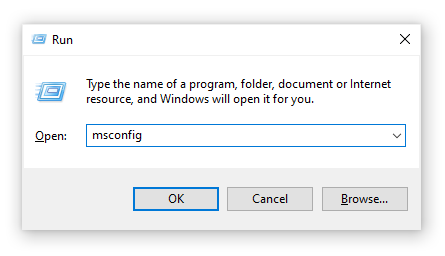
- উপরের মেনুটি ব্যবহার করে ,টিতে স্যুইচ করুন বুট ট্যাব
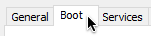
- অধীনে বুট অপশন , চেক নিরাপদ বুট । এটি ডিফল্ট ন্যূনতম সেটিংয়ে রাখার বিষয়টি নিশ্চিত করুন, তারপরে ওকে ক্লিক করুন।
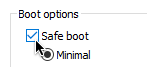
- আপনার কম্পিউটার পুনরায় চালু করুন এবং এটিকে নিরাপদ মোডে পুরোপুরি বুট করার অনুমতি দিন। এর ফলে সমস্ত অনুপস্থিত ব্লুটুথ উপাদান ইনস্টল হয়ে যাবে।
- প্রথম 2 টি পদক্ষেপ পুনরাবৃত্তি করুন, তবে এবার আপনার প্রয়োজন নিরাপদ বুটটি আনচেক করুন । হয়ে গেলে ওকে ক্লিক করুন।
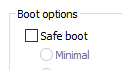
- আপনার কম্পিউটারটি পুনরায় চালু করুন এবং আপনি উইন্ডোজ আপডেট করতে পারবেন কিনা তা পরীক্ষা করুন।
সমাধান 2: উইন্ডোজ আপডেট উপাদানগুলি পুনরায় সেট করুন
আপনি নিরাপদ মোড কাজ করে না যাচাই করার পরে, আমরা আপনাকে উইন্ডোজ আপডেট উপাদানগুলি পুরোপুরি পুনরায় সেট করে ফলোআপ করার পরামর্শ দিই। এটি একটি দীর্ঘ প্রক্রিয়া যার জন্য কমান্ড প্রম্পট ব্যবহার প্রয়োজন। তবে আপনি যদি আমাদের পদক্ষেপগুলি সঠিকভাবে অনুসরণ করেন তবে এই সমাধানটি সম্ভবত আপনার আপডেটগুলি পুনরুদ্ধার করবে।
- টিপুন উইন্ডোজ + আর রান ইউটিলিটি চালু করতে আপনার কীবোর্ডের কীগুলি। টাইপ করুন সেমিডি এবং টিপুন Ctrl + Shift + enter । এটি প্রশাসনিক অনুমতি নিয়ে কমান্ড প্রম্পটটি খুলতে চলেছে।
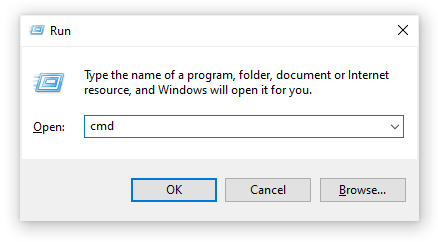
- আপনাকে প্রথমে যা করতে হবে তা হল উইন্ডোজ আপডেটের সাথে সম্পর্কিত নির্দিষ্ট পরিষেবাগুলি বন্ধ করা। আমরা আপনাকে যে পরিষেবাগুলি বন্ধ করতে বলব তা হ'ল পটভূমি বুদ্ধিমান স্থানান্তর , উইন্ডোজ আপডেট , এবং ক্রিপ্টোগ্রাফিক সেবা । প্রতিটি লাইনের পরে এন্টার কী টিপুন, নিম্নলিখিত কমান্ডগুলি ইনপুট করুন:
- নেট স্টপ বিট
- নেট স্টপ ওউউসার্ভ
- নেট স্টপ অ্যাপিডভিসি
- নেট স্টপ ক্রিপ্টসভিসি
- এর পরে, আপনাকে মুছে ফেলতে হবে কিউএমজিআর * .ড্যাট আপনার কম্পিউটার থেকে ফাইল। নিম্নলিখিত কমান্ডটি ইনপুট করুন এবং এন্টার টিপুন:
- ডেল '% ALLUSERSPROFILE% অ্যাপ্লিকেশন ডেটা মাইক্রোসফ্ট নেটওয়ার্ক ডাউনলোডার কিউএমজিআর * .ড্যাট'
- পরবর্তী পদক্ষেপটি দুটি ফোল্ডারটির নাম পরিবর্তন করা হচ্ছে। নীচের কমান্ডগুলি ইনপুট করুন, প্রতিটিের পরে এন্টার টিপুন:
- রেন% সিস্টেমরোট% সফ্টওয়্যার ডিস্ট্রিবিউশন সফ্টওয়্যার ডিস্ট্রিবিউশন.বাক
- রেন% systemroot% system32 catroot2 catroot2.bak
- এই সমস্ত পদক্ষেপের পরে, আপনি বিআইটিএস পরিষেবা এবং উইন্ডোজ আপডেট পরিষেবা সুরক্ষা বর্ণনাকারীটিকে পুনরায় সেট করতে পারেন। এটি করতে, নিম্নলিখিত আদেশগুলি কমান্ড প্রম্পটে ইনপুট করুন, প্রতিটিের পরে এন্টার টিপুন:
- sc.exe sdset বিট ডি: (ACCLCSWRPWPDTLOCRRCSY) (এসিসিডিসিএলসিএসসিআরপিডব্লিউপিডিটিওসিআরসিডাব্লুডাবোবিএ) (এসিসিএলসিএসসিএলবিএসসিএলসিআরসিইউ) (এসিসিএলসিএসসিআরএসডব্লিউপিসিডিটিসিআরসিপিইউ)
- sc.exe sdset wuauserv D: (ACCLCSWRPWPDTLOCRRCSY) (এসিসিডিসিএলসিএসসিআরপিডব্লিউপিডিটিলোসিএসডিআরসিডাব্লুবিএ) (এসিসিএলসিএসসিএলবিএসসিএলসিআরসিইউ) (এসিসিএলসিএসসিআরপিডব্লুপিডিটিএলসিআরসিপিইউ)
- আপনার স্ক্রিনে একটি নতুন কমান্ড প্রম্পট উপস্থিত হতে পারে। এখানে আপনাকে নিম্নলিখিত কমান্ডটি ইনপুট করতে হবে এবং এন্টার টিপুন:
- সিডি / ডি% উইন্ডির% system32
- এর পরে, আপনাকে প্রকৃত উপাদানগুলি পুনরায় সেট করতে হবে। এর জন্য সময় প্রয়োজন। এখানে ক্লিক করুন কমান্ডগুলির তালিকা অ্যাক্সেস করতে আপনার ইনপুট করতে হবে। প্রতিটি কমান্ডের পরে এন্টার টিপতে ভুলবেন না!
- আপনার কম্পিউটার পুনরায় চালু করুন।
সমাধান 3: একটি সিস্টেম ফাইল পরীক্ষক স্ক্যান সম্পাদন করুন
সিস্টেম ফাইল পরীক্ষক, যা এসএফসি স্ক্যান নামে পরিচিত, আপনাকে স্বয়ংক্রিয়ভাবে আপনার সিস্টেমে বেশ কয়েকটি সমস্যা সমাধানের অনুমতি দেয়। এটি চালিয়ে গেলে আপনি এগুলি থেকে মুক্তি পেতে সক্ষম হতে পারেন উইন্ডোজ আপডেট উপাদানগুলি মেরামত করতে হবে ত্রুটি.
- টিপুন উইন্ডোজ + আর রান ইউটিলিটি চালু করতে আপনার কীবোর্ডের কীগুলি। টাইপ করুন সেমিডি এবং টিপুন Ctrl + Shift + enter । এটি প্রশাসনিক অনুমতি নিয়ে কমান্ড প্রম্পটটি খুলতে চলেছে।
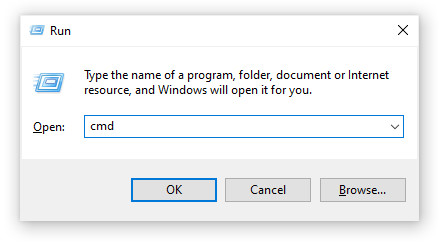
- নিম্নলিখিত কমান্ডটি টাইপ করুন এবং এন্টার টিপুন: এসএফসি / স্ক্যানউ
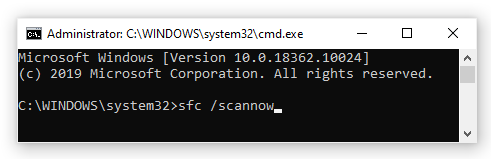
- অপেক্ষা করুন সিস্টেম ফাইল পরীক্ষক আপনার কম্পিউটার স্ক্যান শেষ। যদি এটি কোনও ত্রুটি খুঁজে পায় তবে আপনি এসএফসি কমান্ডের মাধ্যমে এগুলি স্বয়ংক্রিয়ভাবে ঠিক করতে সক্ষম হবেন যা সম্পর্কিত ত্রুটিগুলিও ঠিক করতে পারে।
সমাধান 4: ডিআইএসএম কমান্ডটি চালান
ডিআইএসএম হ'ল একটি কমান্ড যা উইন্ডোজ 10 এর একটি ইমেজ মেরামত করতে ব্যবহৃত হয় এটি চালিয়ে আপনি হয়ত সমস্যাটি পুনরুদ্ধার করতে সক্ষম হবেন যে কারণে উইন্ডোজ আপডেটের উপাদানগুলি আপডেট সমস্যা সমাধানকারীটিতে পপ আপ করার জন্য মেসেজটি মেরামত করতে হবে।
- টিপুন উইন্ডোজ + আর রান ইউটিলিটি চালু করতে আপনার কীবোর্ডের কীগুলি। টাইপ করুন সেমিডি এবং টিপুন Ctrl + Shift + enter । এটি প্রশাসনিক অনুমতি নিয়ে কমান্ড প্রম্পটটি খুলতে চলেছে।
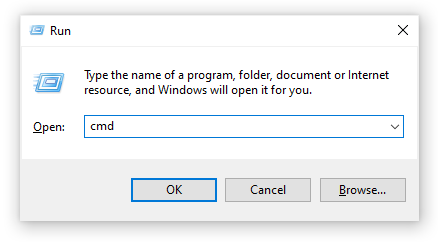
- নিম্নলিখিত কমান্ডটি টাইপ করুন এবং এন্টার টিপুন: বরখাস্ত.এক্সই / অনলাইন / ক্লিনআপ-ইমেজ / পুনরুদ্ধার
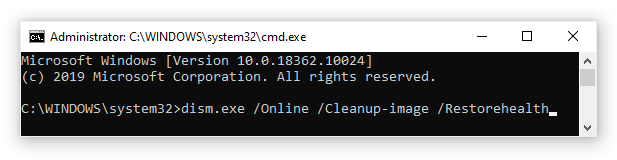
- অপেক্ষা করুন ডিআইএসএম দৌড় শেষ।
পদ্ধতি 5: আপনার সিস্টেম ড্রাইভে উপলব্ধ স্থান তৈরি করুন
সিস্টেম ড্রাইভে (সাধারণত সি: ড্রাইভ) যখন আপনার পর্যাপ্ত জায়গা না থাকে তখন উইন্ডোজ আপডেট আপডেটগুলি ইনস্টল করতে অক্ষম হবে।
এখানে কিছু অবিশ্বাস্য ভিডিও গাইড যা আপনি নিজের ডিভাইসে দ্রুত স্থান খালি করতে অনুসরণ করতে পারেন।
- উইন্ডোজ 10 এ কীভাবে প্রোগ্রামগুলি / অ্যাপ্লিকেশনগুলি আনইনস্টল করবেন
- উইন্ডোজ 10 এ স্থান খালি করতে স্টোরেজ সেন্স কীভাবে ব্যবহার করবেন
- উইন্ডোজ 10: রিসাইকেল বিন খালি কিভাবে
- উইন্ডোজ 10 এ সি ড্রাইভ কীভাবে পরিষ্কার করবেন
সমাধান 6: আপনার তারিখ এবং সময় অঞ্চলটি পরীক্ষা করে সংশোধন করুন
নির্দিষ্ট ক্ষেত্রে, ভুল তারিখ এবং সময় অঞ্চল সেটিংস থাকার কারণে উইন্ডোজ আপডেটে সমস্যা হতে পারে। আমরা আপনাকে ডাবল-চেক এবং ম্যানুয়ালি যে কোনও সমস্যা সংশোধন করার পরামর্শ দিচ্ছি।
- ক্লিক করুন উইন্ডোজ আপনার পর্দার নীচে বাম কোণে লোগো, তারপরে চয়ন করুন সেটিংস ।
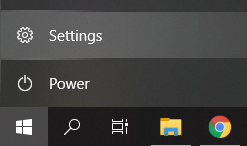
- ক্লিক করুন সময় ও ভাষা টাইল
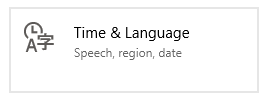
- আছে তা নিশ্চিত করুন সময় স্বয়ংক্রিয়ভাবে সেট করুন এবং সময় অঞ্চলটি স্বয়ংক্রিয়ভাবে সেট করুন চালু.
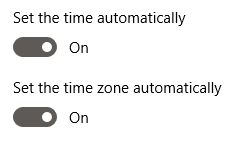
- এ স্যুইচ করুন অঞ্চল ট্যাব, তারপরে আপনার দেশটি নির্বাচন করুন।

সমাধান 7: অস্থায়ীভাবে আপনার তৃতীয় পক্ষের অ্যান্টিভাইরাস অক্ষম করুন
উপরে উল্লিখিত হিসাবে, তৃতীয় পক্ষের অ্যান্টিভাইরাস অ্যাপ্লিকেশনগুলি উইন্ডোজ আপডেট আপডেট করতে সক্ষম হতে বাধা দিতে পারে। যদি এটি হয় তবে আপনার সেগুলি অস্থায়ীভাবে অক্ষম করতে হবে এবং তারা বন্ধ করার সময় আপনার সিস্টেম আপডেট করতে হবে।
টাস্কবার পূর্ণ স্ক্রিন গেমস উইন্ডোজ 10 এ দেখায়
আপনি যদি নিজের অ্যান্টিভাইরাসটি কীভাবে অক্ষম করবেন তা জানেন না, তবে আমরা এর নামটি সন্ধান করার জন্য এবং কোনও সমর্থন ওয়েবসাইটের দিকে ঝুঁকতে বা গ্রাহক সহায়তায় যোগাযোগ করার পরামর্শ দিই।

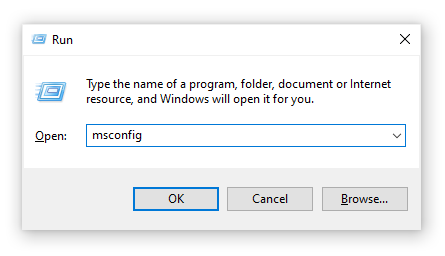
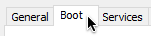
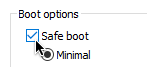
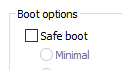
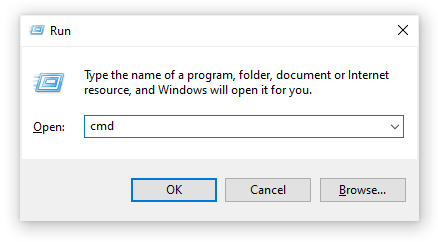
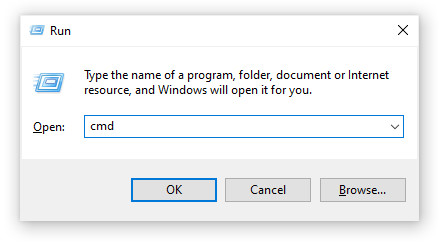
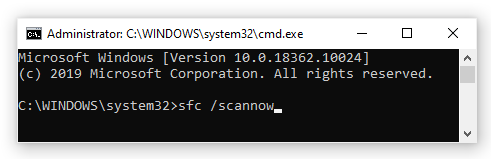
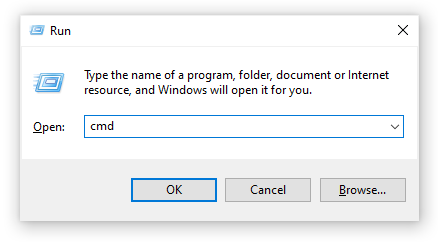
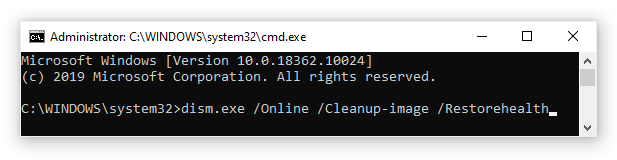
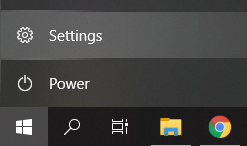
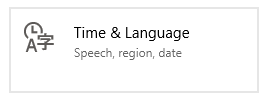
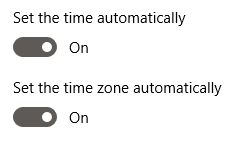

![[আপডেট করা] কীভাবে 'অ্যাক্টিভেট উইন্ডোজ' ওয়াটারমার্ক থেকে মুক্তি পাবেন](https://gloryittechnologies.com/img/help-center/62/how-get-rid-theactivate-windowswatermark.png)